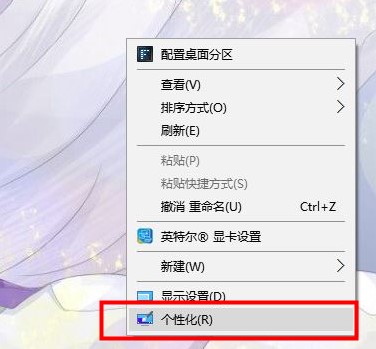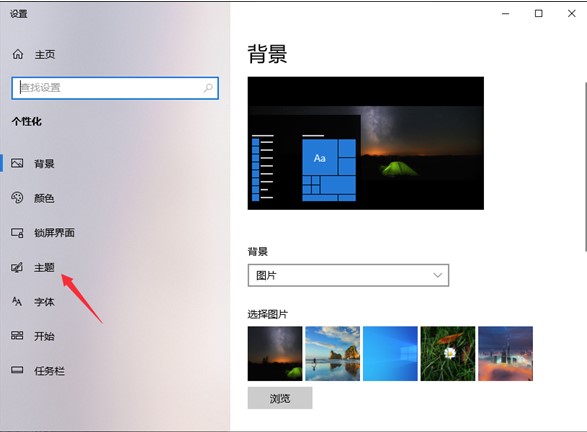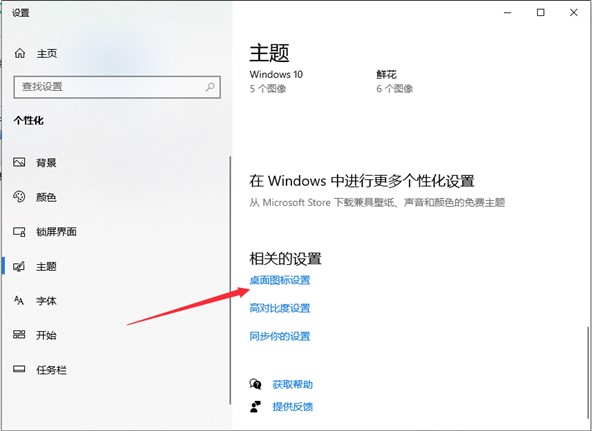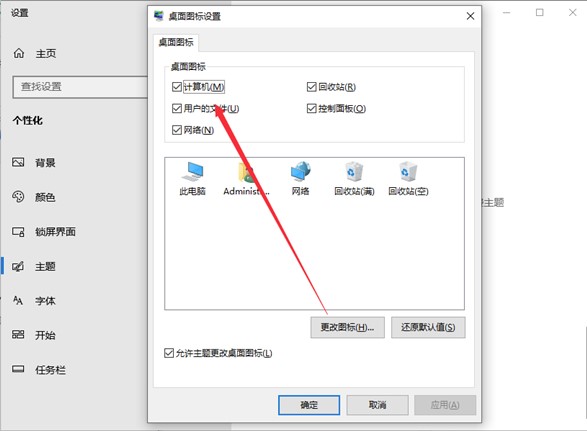win10将此电脑添加到桌面的设置方法
有用户在使用新windows10电脑的时候刚开机电脑上什么东西都没有,因此想要把我的电脑调到桌面上,可以有不知道该怎么操作。今天小编就给大家带来了win10系统将此电脑添加到桌面的设置方法,快来看看吧。
win10将此电脑添加到桌面的设置方法
1、我们可以直接在桌面空白处使用鼠标右击,在弹出菜单中选择【个性化】
2、接着在打开的界面中选择左侧的【主题】选项
3、然后在右侧界面的【相关的设置】下方找到【桌面图标设置】选项并打开
4、最后在【桌面图标设置】界面中将【计算机】勾选,点击【确定】即可,另外如果需要【控制面板】也可以勾选上
以上就是小编给大家分享的win10将此电脑添加到桌面的设置方法的全部内容,想要了解更多系统有关资讯,请关注本站,小编会持续为大家更新更多相关攻略。
热门教程
Win11安卓子系统安装失败
2系统之家装机大师怎么怎么用?系统之家装机大师一键重装教程
3Windows11打印机驱动怎么安装?Windows11打印机驱动安装方法分享
4Win11电脑任务栏图标重叠怎么办?任务栏图标重叠图文教程
5Win11安卓子系统运行超详细教程!
6Win11激活必须联网且登录账号?安装完可退出账号
7Win11字体大小怎么调节?Win11调节字体大小教程
8更新Windows11进度条不动怎么办?更新Windows11进度条不动解决方法
9Win7旗舰版蓝屏代码0x000000f4是怎么回事?
10Win10如何强制删除流氓软件?Win10电脑流氓软件怎么彻底清除?
装机必备 更多+
重装教程
大家都在看
电脑教程专题 更多+